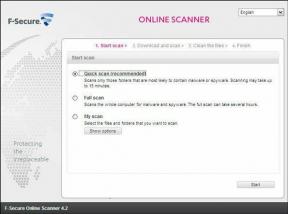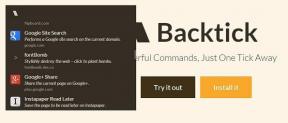Eroare dns_probe_finished_bad_config [SOLUȚIONATĂ]
Miscellanea / / November 28, 2021
Dacă vă confruntați cu această eroare, atunci nu veți putea vizita site-ul web pe care încercați să îl accesați, deoarece căutarea DNS a eșuat, de aici eroarea. Deci, funcția DNS (Domain Name Server) este de a rezolva o adresă IP la numele domeniului, iar dacă din anumite motive acest proces eșuează, veți vedea eroarea dns_probe_finished_bad_config.

Această eroare nu înseamnă că nu veți putea accesa alte pagini web. Totuși, nici nu garantează acest lucru, așa că depinde foarte mult de configurația sistemului utilizatorilor de ce apare eroarea „DNS Probe Finished Bad Config” pe sistemul lor. Oricum, fără a pierde timp, să vedem cum să remediați această eroare cu pașii de depanare enumerați mai jos.
Cuprins
- eroare dns_probe_finished_bad_config [SOLUȚIONATĂ]
- Metoda 1: Reporniți routerul
- Metoda 2: spălați DNS și resetați TCP/IP
- Metoda 3: Schimbați setările DNS
- Metoda 4: Dezactivarea paravanului de protecție și a antivirusului
- Metoda 5: Ștergeți memoria cache a browserului
- Metoda 6: Utilizați Instrumentul de curățare Chome
eroare dns_probe_finished_bad_config [SOLUȚIONATĂ]
Asigura-te ca creați un punct de restaurare doar în cazul în care ceva nu merge bine.
Metoda 1: Reporniți routerul
Uneori, această eroare poate fi rezolvată repornind modemul sau routerul Wifi și încercând din nou să accesați pagina mai devreme care arată eroare „DNS Probe Finished Bad Config” și dacă puteți accesa site-ul web, eroarea dvs. este rezolvată, dar dacă nu, atunci continuați.

Metoda 2: spălați DNS și resetați TCP/IP
1. Faceți clic dreapta pe butonul Windows și selectați „Prompt de comandă (administrator).”
![prompt de comandă cu drepturi de administrator | eroare dns_probe_finished_bad_config [SOLUȚIONATĂ]](/f/77e924b1fc1c61f43ea23aaa1a43b68c.png)
2. Acum tastați următoarea comandă și apăsați Enter după fiecare:
ipconfig /release
ipconfig /flushdns
ipconfig /renew

3. Din nou, deschideți Admin Command Prompt și tastați următoarele și apăsați Enter după fiecare:
ipconfig /flushdns. nbtstat –r. netsh int resetare ip. resetarea netsh winsock

4. Reporniți pentru a aplica modificările. Spălarea DNS pare Remediați eroarea dns_probe_finished_bad_config.
Metoda 3: Schimbați setările DNS
Ideea aici este că trebuie să setați DNS-ul pentru a detecta automat adresa IP sau să setați o adresă personalizată dată de ISP-ul dumneavoastră. Remediați eroarea dns_probe_finished_bad_config apare atunci când niciuna dintre setări nu a fost setată. În această metodă, trebuie să setați adresa DNS a computerului la serverul DNS Google. Urmați pașii indicați pentru a face acest lucru:
1. Faceți clic dreapta pe Pictograma de rețea disponibil în partea dreaptă a panoului barei de activități. Acum faceți clic pe DeschisCentru de rețea și partajare opțiune.
![Faceți clic pe Deschidere Centru de rețea și partajare | eroare dns_probe_finished_bad_config [SOLUȚIONATĂ]](/f/30b8c4ce1d54050618e7d4c58f56a05c.png)
2. Cand Centrul de rețea și partajare fereastra se deschide, faceți clic pe rețeaua conectată în prezent aici.

3. Când faceți clic pe rețeaua conectată, va apărea fereastra de stare WiFi. Faceți clic pe Proprietăți buton.
![Faceți clic pe Proprietăți | eroare dns_probe_finished_bad_config [SOLUȚIONATĂ]](/f/f9e13dcb26947abf03b7dfe765bb0d08.png)
4. Când apare fereastra de proprietate, căutați Protocolul Internet versiunea 4 (TCP/IPv4) în Rețele secțiune. Faceți dublu clic pe el.

5. Acum, noua fereastră va arăta dacă DNS-ul dvs. este setat la intrare automată sau manuală. Aici trebuie să faceți clic pe Utilizați următoarele adrese de server DNS opțiune. Și completați adresa DNS dată în secțiunea de introducere:
8.8.8.88.8.4.4

6. Verifică Validați setările la ieșire casetă și faceți clic pe OK.
Acum închideți toate ferestrele și lansați Chrome pentru a verifica dacă puteți Remediați eroarea dns_probe_finished_bad_config.
Metoda 4: Dezactivarea paravanului de protecție și a antivirusului
Uneori, programul antivirus poate provoca eroare dns_probe_finished_bad_config,și pentru a verifica acest lucru nu este cazul aici. Trebuie să dezactivați antivirusul pentru o perioadă limitată de timp, astfel încât să puteți verifica dacă eroarea apare în continuare când antivirusul este oprit.
1. Faceți clic dreapta pe Pictograma programului antivirus din bara de sistem și selectați Dezactivați.
![Dezactivați protecția automată pentru a vă dezactiva antivirusul | eroare dns_probe_finished_bad_config [SOLUȚIONATĂ]](/f/96668333ae4c270d2299c4c3c302de97.png)
2. Apoi, selectați intervalul de timp pentru care Antivirusul va rămâne dezactivat.

Notă: Alegeți cea mai mică perioadă de timp posibilă, de exemplu, 15 minute sau 30 de minute.
3. După ce ați terminat, încercați din nou să vă conectați pentru a deschide Google Chrome și verificați dacă eroarea se rezolvă sau nu.
4. Căutați panoul de control din bara de căutare din meniul Start și faceți clic pe el pentru a deschide Panou de control.
![Introduceți Control Panel în bara de căutare și apăsați Enter | eroare dns_probe_finished_bad_config [SOLUȚIONATĂ]](/f/aad44996240b9dfc29b2bad4efe2bfac.png)
5. Apoi, faceți clic pe Sistem și securitate apoi faceți clic pe Firewall Windows.

6. Acum, din fereastra din stânga, faceți clic pe Activați sau dezactivați Windows Firewall.

7. Selectați Dezactivați Windows Firewall și reporniți computerul.

Încercați din nou să deschideți Google Chrome și să vizitați pagina web, care arăta mai devreme Aw eroare Snap. Dacă metoda de mai sus nu funcționează, vă rugăm să urmați aceiași pași pentru porniți din nou firewall-ul.
Metoda 5: Ștergeți memoria cache a browserului
1. Mai întâi, faceți clic pe trei puncte în colțul din dreapta sus al ferestrei browserului și selectați Setări. De asemenea, puteți tasta chrome://settings în bara de adrese URL.
![De asemenea, introduceți chrome: setări în bara de adrese URL | eroare dns_probe_finished_bad_config [SOLUȚIONATĂ]](/f/56005fc004aeec3b02ff7a0461c0b52e.png)
2. Când se deschide fila Setări, derulați în partea de jos și extindeți Setari avansate secțiune.
3. În secțiunea Avansat, găsiți Sterge istoricul de navigare opțiunea din secțiunea Confidențialitate și securitate.
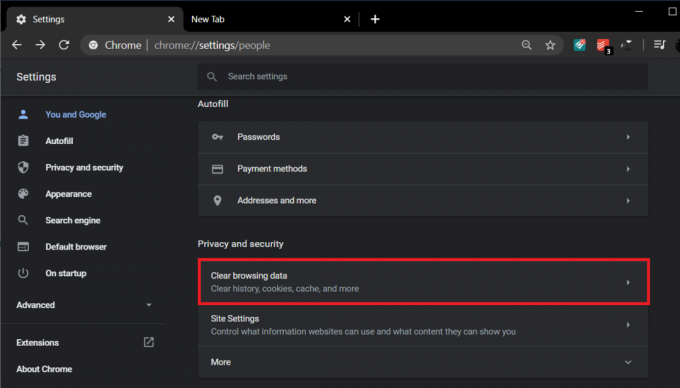
4. Faceți clic pe Sterge istoricul de navigare opțiunea și selectați „Tot timpul” în meniul drop-down Interval de timp. Bifați toate casetele și faceți clic pe Date clare buton.
![Bifați toate casetele și faceți clic pe butonul Ștergere date | eroare dns_probe_finished_bad_config [SOLUȚIONATĂ]](/f/384e87b0bf40ae2a5ed753a73407c5d1.png)
Când datele de navigare sunt șterse, închideți și relansați browserul Chrome și vedeți dacă eroarea a dispărut.
Metoda 6: Utilizați Instrumentul de curățare Chome
Oficialul Instrumentul de curățare Google Chrome ajută la scanarea și eliminarea software-urilor care pot cauza probleme cu Chrome, cum ar fi blocări, neobișnuite pagini de pornire sau bare de instrumente, reclame neașteptate de care nu poți scăpa sau schimbându-ți în alt mod navigarea experienţă.

Recomandat:
- Remediați codul de eroare 0x8007000D când încercați să activați Windows
- Cum se remediază eroarea aplicației 523
- Cum se remediază eroarea 502 Bad Gateway
- Remediere Aplicația nu s-a inițializat corect
Asta ai cu succes Remediați eroarea dns_probe_finished_bad_config, dar dacă mai aveți întrebări cu privire la acest ghid, atunci nu ezitați să le întrebați în secțiunea de comentarii.
![Eroare dns_probe_finished_bad_config [SOLUȚIONATĂ]](/uploads/acceptor/source/69/a2e9bb1969514e868d156e4f6e558a8d__1_.png)